PS制作视觉冲击力很强的MSNBC风格效果的背景
作者 acmilan10 来源 站酷 发布时间 2010-07-07
用Photoshop制作 MSNBC风格效果,像类似的效果平时我们也会在一些平面广告或者其他广告中看到,视觉冲击力很强,有良好的表现力。下面是整个制作过程的操作分享。

步骤1:创建新图层,命名为图层1,任意填充颜色。双击背景图层打开“图层样式”对话框。选择“渐变叠加”,选择黑色和深蓝色的径向渐变,如图下图所示
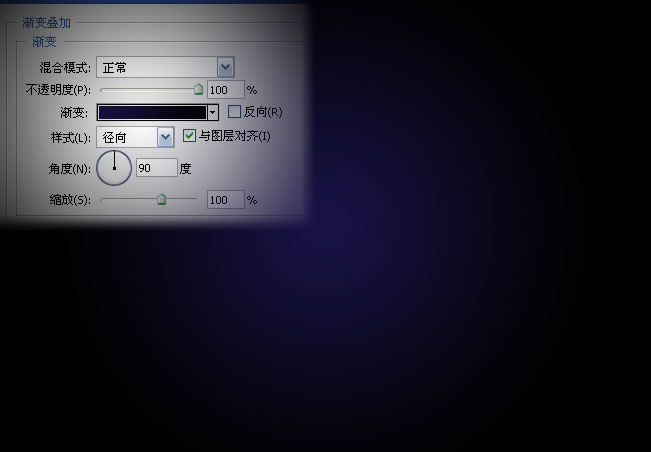
步骤2:创建一个新图层,命名为图层2,用黑色填充。设置前景色为黑色,背景为色适中的灰色;选择,滤镜> 渲染>纤维。设置差异为36,强度为1
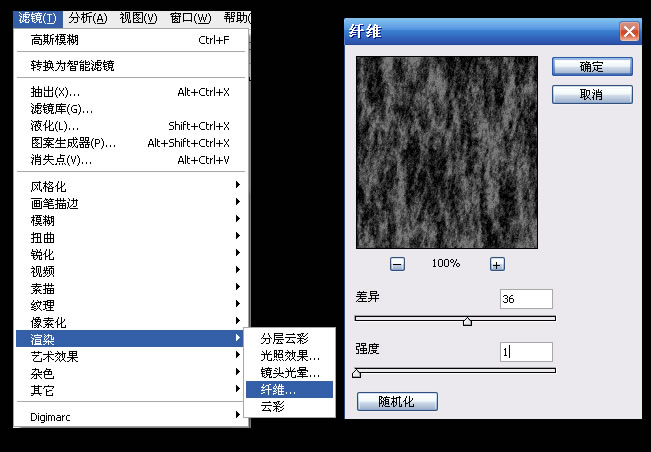
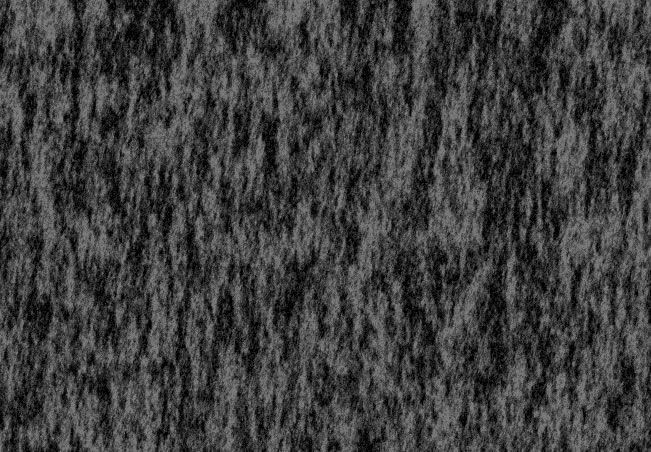
步骤3:选择,滤镜> 模糊>动感模糊。角度为90度,距离为999像素

步骤4:新建图层,命名为图层3,任意填充颜色。打开“图层样式”对话框。选择”渐变叠加”,渐变颜色从紫色开始,分别紫、蓝、绿、黄、红

步骤5:将图层2 移动到图层3 上,设置图层模式为“叠加”,并且合并图层。
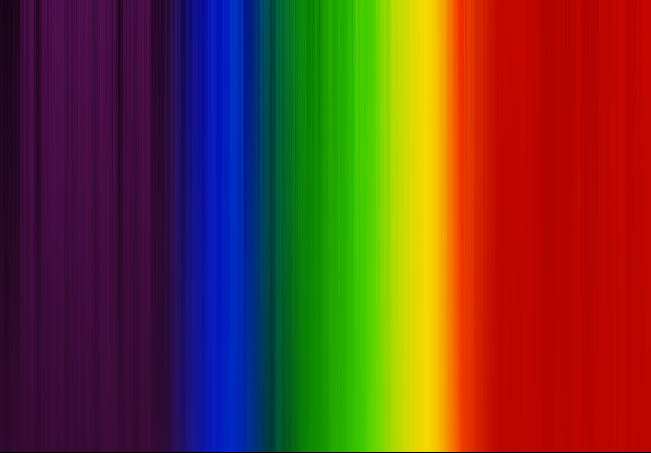
步骤6:使用套索工具,设置羽化值为30px,创建一个不规则选区(可以按自己的喜好画)。然后选择:图层>图层蒙版>显示选区
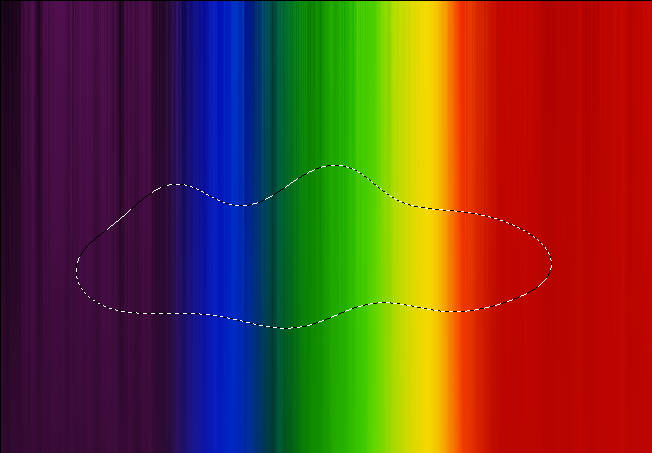
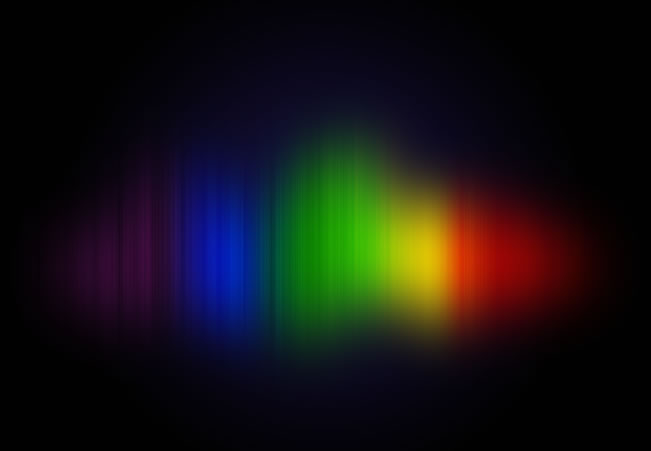
骤7:然后你可以通过“文字工具”输入自己喜欢的文本,或者加入其他的路径图形加以修饰。
